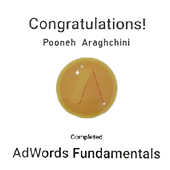واتساپ از محبوبترین اپلیکیشنهای پیامرسان در سراسر جهان است. همه ما از واتساپ برای ارتباط با دوستان و خانواده استفاده میکنیم. اما آیا تا به حال پیش آمده که اطلاعات مهم خود را در واتساپ از دست بدهید؟ آیا میدانید چگونه از اطلاعات مهم خود در واتساپ محافظت کنید؟ از دست دادن چتها، عکسها و ویدئوهای ارزشمند میتواند بسیار آزاردهنده باشد. خوشبختانه، واتساپ امکان پشتیبانگیری از اطلاعات را فراهم کرده است. در این مقاله تیم طراحی سایت در اصفهان قصد داریم، به شما آموزش دهیم که چگونه از واتساپ خود پشتیبان بگیرید و از اطلاعاتتان محافظت کنید.
چگونه پشتیبان گیری واتساپ را فعال کنیم
با پشتیبانگیری منظم از واتساپ، میتوانید از گم شدن چتها، عکسها و ویدئوهایتان جلوگیری کنید. در ادامه، به شما نشان میدهیم که چگونه به سادگی از واتساپ خود پشتیبان بگیرید و اطلاعاتتان را همیشه در دسترس داشته باشید.
- مراحل پشتیبانگیری محلی از واتساپ
برنامه واتساپ را روی گوشی باز کنید.
روی سه نقطه عمودی (یا سه خط افقی بسته به نسخه واتساپ) در گوشه بالا سمت راست صفحه ضربه بزنید و سپس گزینه "تنظیمات" (Settings) را انتخاب کنید.
در صفحه تنظیمات، گزینه "چتها" (Chats) را انتخاب کنید.
در بخش چتها، گزینه "پشتیبانگیری از چت" (Chat backup) را انتخاب کنید.
در این صفحه، گزینه "پشتیبانگیری" (Backup) را انتخاب کنید.
پشتیبانگیری محلی معمولاً در حافظه داخلی گوشی یا کارت حافظه جانبی شما ذخیره میشود. این پشتیبان شامل تمامی پیامهای متنی، عکسها، ویدیوها، فایلها و سایر دادههای موجود در چتهای شما میشود.
برای اطمینان از ایمنی اطلاعات خود، توصیه میشود به صورت دورهای و منظم از واتساپ خود پشتیبانگیری کنید.
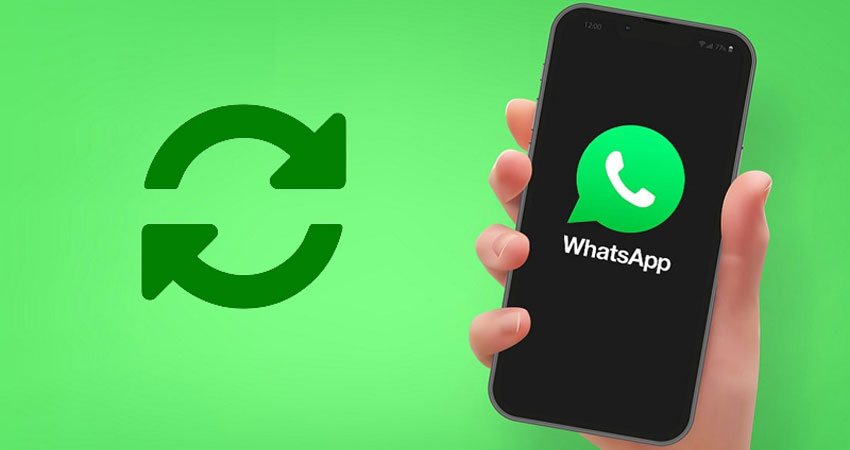
- پشتیبانگیری از واتساپ در گوگل درایو
یکی از بهترین روشها برای حفظ امنیت و دسترسی به گفتگوهای واتساپ، تهیه نسخه پشتیبان به صورت آنلاین در گوگل درایو است. گوگل درایو یک سرویس ذخیرهسازی ابری محبوب است که امکان پشتیبانگیری خودکار از دادههای مختلف، از جمله چتهای واتساپ را فراهم میکند. با این کار، حتی اگر گوشیتان را گم کنید یا آن را عوض کنید، میتوانید به راحتی به تمام چتهای خود دسترسی داشته باشید.
برنامه واتساپ را باز کنید.
روی سه نقطه یا خطوط عمودی در گوشه بالا سمت راست صفحه ضربه بزنید.
گزینه "تنظیمات" (Settings) را انتخاب کنید.
در صفحه تنظیمات، گزینه "چتها" (Chats) را انتخاب کنید.
در بخش چتها، گزینه "پشتیبانگیری از چتها" (Chat backup) را انتخاب کنید.
در این بخش، حساب گوگل خود را انتخاب کنید. اگر چندین حساب گوگل دارید، حساب مورد نظر برای پشتیبانگیری را انتخاب کنید.
همچنین میتوانید زمانبندی پشتیبانگیری خودکار را تعیین کنید. مثلاً میتوانید تنظیم کنید که هر روز، هر هفته یا هر ماه به صورت خودکار از چتهایتان پشتیبانگیری شود.
پس از انتخاب حساب گوگل و تنظیم زمانبندی، روی دکمه "پشتیبانگیری" (Backup) ضربه بزنید.
- پشتیبانگیری از واتساپ در کامپیوتر
پشتیبانگیری منظم از چتهای واتساپ برای جلوگیری از از دست رفتن اطلاعات بسیار مهم است. اگرچه واتساپ به طور پیشفرض از چتها در گوگل درایو یا آیکلود پشتیبانگیری میکند، اما ممکن است بخواهید یک نسخه محلی از این فایلها نیز در کامپیوتر خود داشته باشید. برای انجام این کار، باید ابتدا به صورت دستی از واتساپ در تلفن همراه خود پشتیبان تهیه کنید و سپس این فایل را به کامپیوتر منتقل کنید.

بازیابی پشتیبان گیری واتساپ
برای بازیابی پشتیبانگیری واتساپ بسته به اینکه از نسخه iOS یا Android استفاده میکنید، مراحل کمی متفاوت است. در اینجا مراحل را برای هر دو سیستمعامل توضیح میدهم:
بازیابی پشتیبانگیری واتساپ در Android
- اگر واتساپ را از قبل نصب دارید، آن را حذف کنید و دوباره از Google Play Store دانلود و نصب کنید.
- بعد از نصب، واتساپ را باز کنید و شماره تلفن خود را وارد کنید.
- بعد از تأیید شماره تلفن، واتساپ از شما میپرسد که آیا میخواهید پشتیبانگیری پیدا شده را بازیابی کنید. روی "بازیابی" کلیک کنید تا عملیات آغاز شود.
- وقتی بازیابی کامل شد، پیامهای شما به همان صورتی که بودند، در واتساپ ظاهر میشوند.
بازیابی پشتیبانگیری واتساپ در iOS
- اگر واتساپ را از قبل نصب دارید، آن را حذف کنید و دوباره از App Store دانلود و نصب کنید.
- بعد از نصب، واتساپ را باز کنید و شماره تلفن خود را وارد کنید.
- بعد از تأیید شماره تلفن، واتساپ از شما میپرسد که آیا میخواهید پشتیبانگیری از iCloud را بازیابی کنید. روی "بازیابی تاریخچه چت" کلیک کنید.
- وقتی بازیابی کامل شد، پیامهای شما به همان صورتی که بودند، در واتساپ ظاهر میشوند.
برای اطمینان از جلوگیری از از دست رفتن پیامها و راحتی در بازیابی مهم است که به طور منظم از چتهای خود پشتیبانگیری کنید. این کار به شما امکان میدهد که در صورت بروز مشکلات یا تغییر دستگاه به راحتی به پیامهای قبلی دسترسی پیدا کنید. همچنین حتماً از فضای کافی در دستگاه و حسابهای Google Drive (برای Android) یا iCloud (برای iOS) اطمینان حاصل کنید، زیرا فضای ناکافی میتواند مانع از انجام پشتیبانگیری و بازیابی شود. بهروزرسانی منظم نرمافزار واتساپ نیز اهمیت دارد تا از بروز مشکلات در فرآیند بازیابی جلوگیری شود.
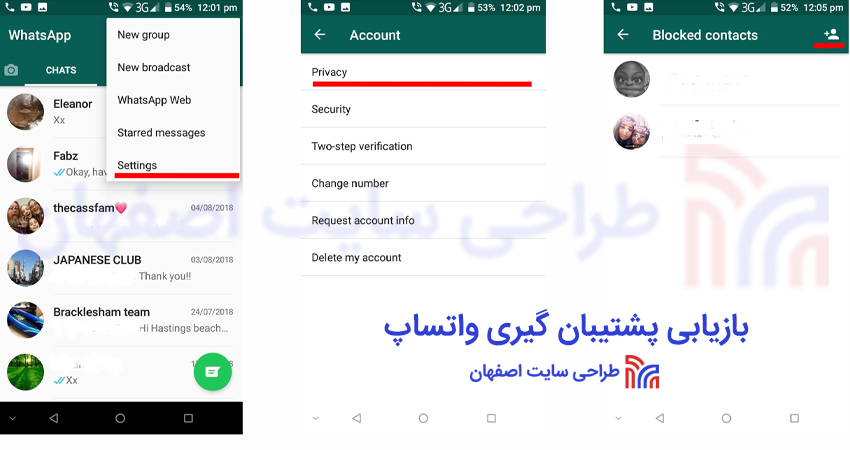
چگونه پشتیبان گیری واتساپ را لغو کنیم
لغو پشتیبانگیری خودکار واتساپ بسته به اینکه از چه پلتفرمی، اندروید یا iOS، استفاده میکنید، کمی متفاوت است.
- غیرفعالسازی پشتیبان گیری خودکار واتساپ در اندروید
واتساپ برای اطمینان از حفظ دادههای شما، به صورت خودکار هر هفته یک نسخه پشتیبان محلی از چتها در حافظه داخلی گوشی ایجاد میکند. اگر میخواهید این عملیات خودکار را متوقف کنید، متاسفانه واتساپ این امکان را به صورت مستقیم در تنظیمات خود ارائه نمیدهد. با این حال، میتوانید با غیرفعال کردن پشتیبانگیری ابری گوگل درایو، از ایجاد نسخه پشتیبان جدید در حافظه داخلی جلوگیری کنید.
برای این کار، به بخش تنظیمات واتساپ رفته و گزینه "چتها" را انتخاب کنید. سپس، روی "Chat backup" کلیک کرده و در بخش "پشتیبانگیری به Google Drive، گزینه "هرگز" را انتخاب نمایید. با انجام این کار، واتساپ دیگر به صورت خودکار از چتهای شما نسخه پشتیبان تهیه نخواهد کرد.
توجه داشته باشید که غیرفعال کردن پشتیبانگیری ابری تنها از ایجاد نسخههای پشتیبان جدید جلوگیری میکند و نسخههای قبلی که در حافظه داخلی گوشی ذخیره شدهاند، همچنان در آنجا باقی خواهند ماند. برای حذف کامل این نسخههای پشتیبان، میتوانید از یک برنامه مدیریت فایل استفاده کرده و فایلهای مربوط به واتساپ را به صورت دستی حذف کنید.
حذف نسخههای پشتیبان به صورت دستی ممکن است باعث از دست رفتن دائمی دادههای شما شود، بنابراین قبل از انجام این کار، از نسخه پشتیبان دیگری اطمینان حاصل کنید.
- غیرفعال کردن بکاپ خودکار واتساپ در آیفون
به بخش "تنظیمات" در صفحه اصلی دستگاه خود مراجعه کنید.
در بالای صفحه تنظیمات، روی نام خود که معمولاً همراه با عکس پروفایلتان نمایش داده میشود ضربه بزنید.
در صفحه جدید، گزینه "iCloud" را انتخاب کنید.
در لیست برنامههایی که از iCloud پشتیبانگیری میکنند، گزینه "WhatsApp" را پیدا کرده و سوئیچ کناری آن را به سمت چپ بکشید تا غیرفعال شود.
با انجام این مراحل، پشتیبانگیری خودکار چتهای واتساپ شما در iCloud متوقف خواهد شد.

- حذف نسخه پشتیبان گوگل درایو
- برای حذف نسخه پشتیبان واتساپ از گوگل درایو، ابتدا اپلیکیشن گوگل درایو را در گوشی خود باز کنید. سپس، با کلیک روی آیکون منو (سه خط افقی) در گوشه بالا سمت چپ، به بخش تنظیمات بروید. در این قسمت، روی گزینه "بکآپ" ضربه بزنید. در صفحه جدید، لیستی از فایلهای پشتیبان مختلف نمایش داده میشود. برای حذف بکاپ واتساپ، فایل مورد نظر را پیدا کرده و روی سه نقطه عمودی کنار آن کلیک کنید. در منوی باز شده، گزینه "حذف بکاپ" را انتخاب کنید.
توجه داشته باشید که حذف بکاپ واتساپ به معنای حذف دائمی چتها و رسانههای شما از گوگل درایو است. بنابراین، قبل از انجام این کار، اطمینان حاصل کنید که نسخه پشتیبان دیگری از چتهای خود ندارید. همچنین، دقت کنید که به اشتباه فایلهای پشتیبان دیگر را حذف نکنید.
سخن پایانی
حفظ امنیت اطلاعات شخصی در دنیای دیجیتال امری حیاتی است. با انجام پشتیبانگیری منظم از چتهای واتساپ، میتوانید از گم شدن اطلاعات ارزشمند خود جلوگیری کنید. به یاد داشته باشید که پشتیبانگیری تنها یک بخش از معادله امنیت است. برای حفاظت بیشتر از حریم خصوصی خود، از رمزگذاری دو مرحلهای واتساپ استفاده کنید و به بهروزرسانیهای امنیتی اپلیکیشن توجه داشته باشید. با رعایت این نکات ساده، میتوانید با خیالی آسوده از واتساپ استفاده کنید و از ارتباط با دوستان و خانواده لذت ببرید.